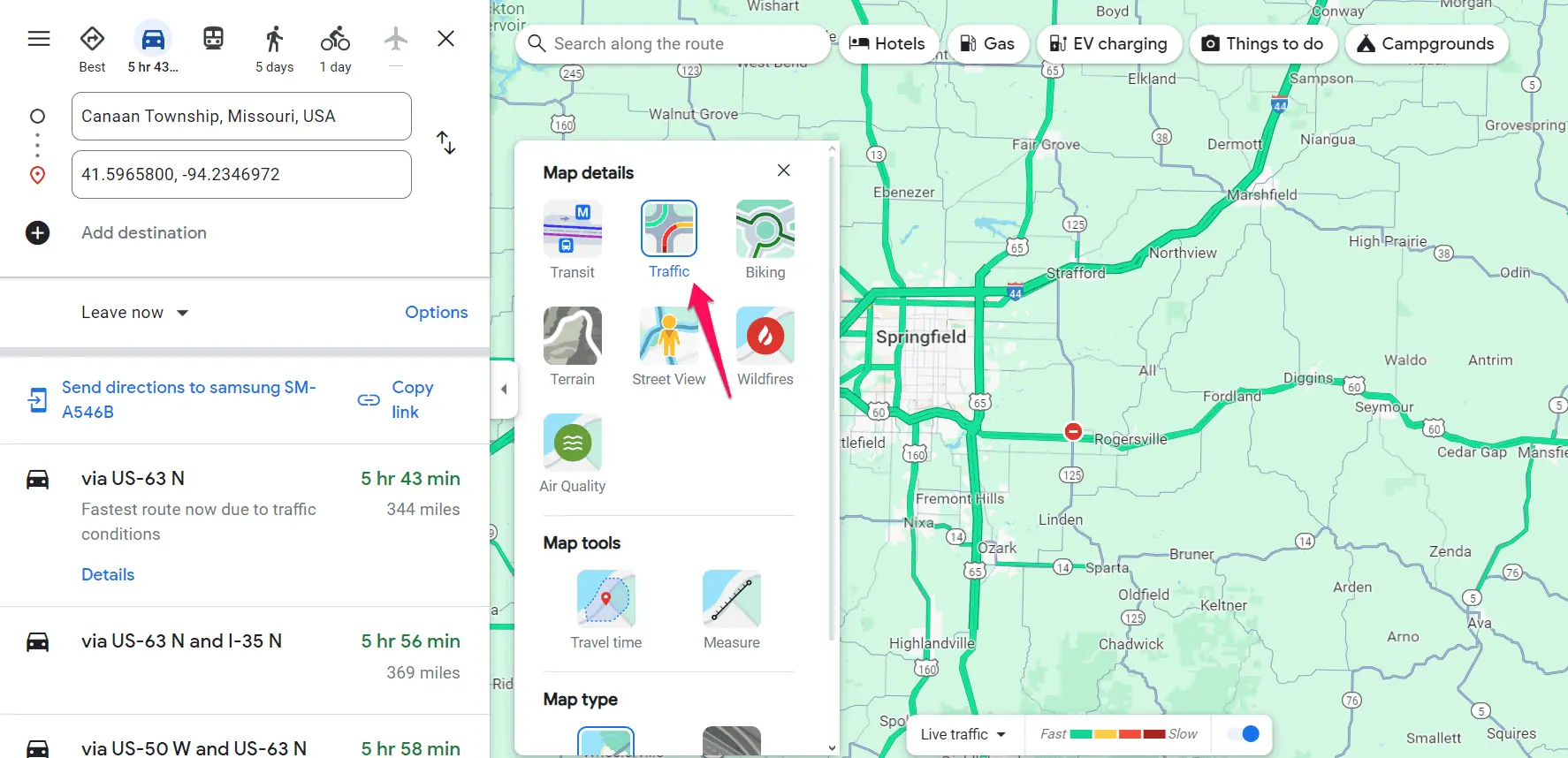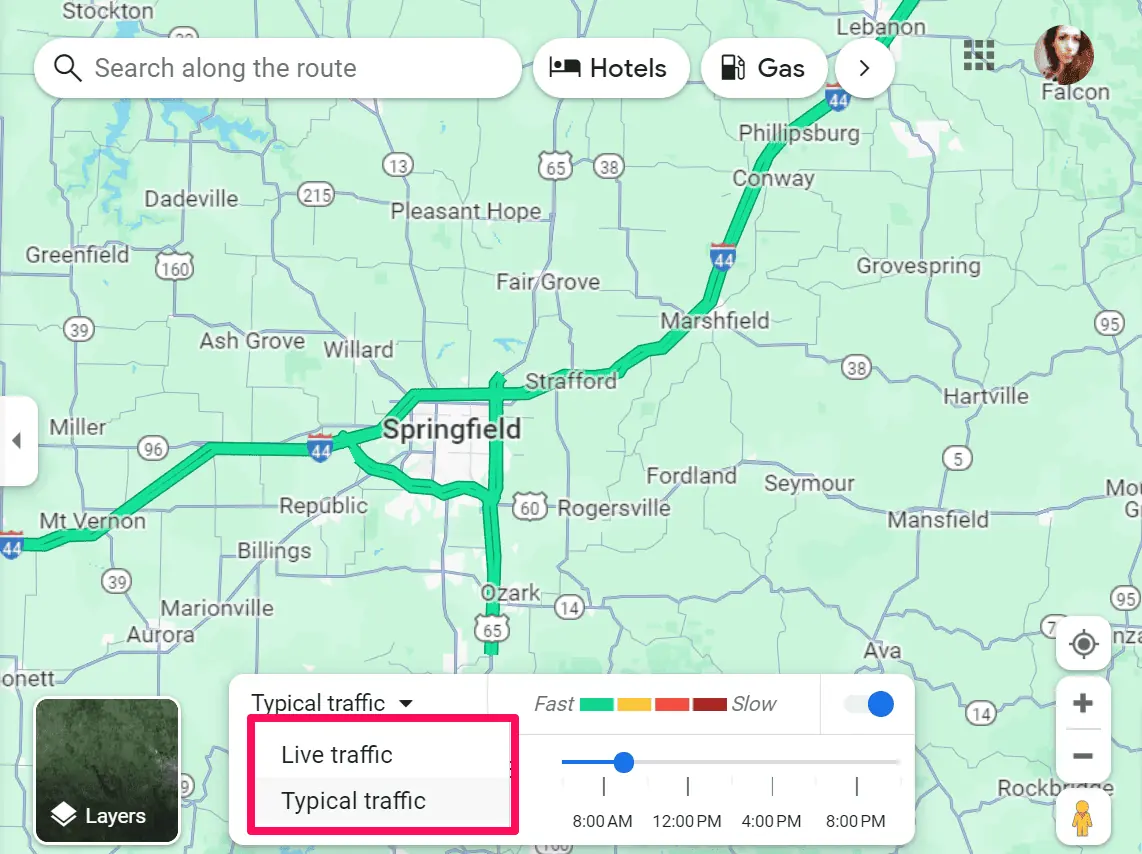시간별 Google 지도 교통정보:란 무엇이며 어떻게 사용하나요?
3 분. 읽다
에 게시됨
공개 페이지를 읽고 MSPoweruser가 편집팀을 유지하는 데 어떻게 도움을 줄 수 있는지 알아보세요. 자세히 보기
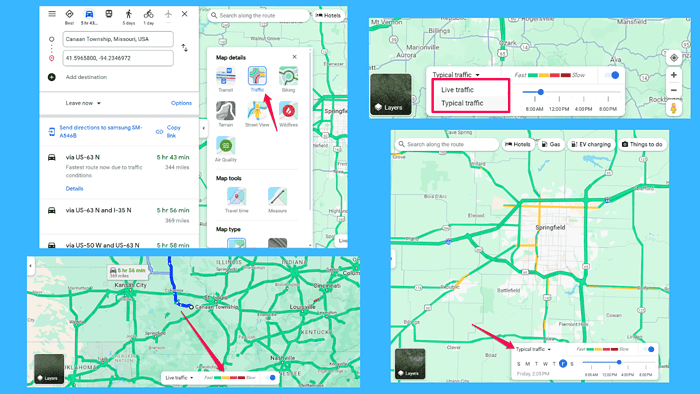
Google 지도의 시간별 교통정보 기능을 살펴보고 싶다면 이 가이드가 적합합니다.
더 이상 도로에 나가기 가장 좋은 시간을 예측할 수 있기를 바라면서 교통 체증에 갇혀 몇 시간을 보내지 않을 것입니다. 이 도구를 사용하면 시간 경과에 따른 트래픽 패턴을 분석할 수 있습니다..
이 데이터를 활용하는 데 대해 알아야 할 모든 것을 안내해 드리겠습니다. 시작해 볼까요?
시간별 Google 지도 교통량이란 무엇입니까?
Google 지도의 시간별 교통정보는 다음과 같은 기능입니다. 하루 중 다양한 시간에 특정 경로의 교통 상황에 대한 통찰력을 제공합니다.. 과거 및 실시간 데이터를 사용하여 교통 정체 수준을 추정하므로 여행을 보다 효율적으로 계획할 수 있습니다.
Google 지도의 시간별 교통정보는 어떻게 작동하나요?
플랫폼은 다음을 포함한 다양한 소스의 데이터를 분석합니다. 스마트폰의 GPS 신호, 과거 교통 패턴, 사용자 보고서. 이를 기반으로 요일별, 시간대별로 교통상황을 예측해 줍니다.
내비게이션 앱 다양한 교통 상황에 따라 다양한 색상을 사용합니다..

다양한 색상의 의미는 다음과 같습니다.
- 초록색 - 교통 정체가 최소화되어 원활하게 흐르고 있습니다.. 이 색상은 일반적으로 심각한 지연 없이 꾸준한 속도를 유지할 수 있는 영역을 나타냅니다.
- 주황색 - 보통의 교통 정체, 더 느린 속도와 잠재적인 지연을 나타냅니다. 주황색 지역에서는 약간의 속도 저하가 발생할 수 있지만, 속도는 느려지더라도 일반적으로 교통 흐름은 여전히 진행되고 있습니다.
- 빨간색 - 심한 교통 정체, 속도가 크게 감소하고 지연이 발생할 가능성이 높습니다. 빨간색 지역에서는 느리게 움직이거나 정체되는 교통 상황을 경험할 수 있어 목적지에 도달하는 데 추가 시간이 필요할 수 있습니다.
- 다크 레드 - 극심한 교통혼잡n은 매우 느린 속도와 상당한 지연을 나타냅니다. 이러한 지역에서는 교통이 사실상 정체될 수 있으므로 대체 경로를 고려해야 합니다.
이 모든 것 Google 지도 데이터 통근 시간을 최소화하고 활동을 계획하는 데 도움이 될 수 있습니다.
시간별 Google 지도 교통정보를 사용하는 방법은 무엇인가요?
교통 데이터에 접근하는 것은 간단합니다. 다음 단계를 따르세요.
- 엽니다 Google지도 스마트폰으로 접속하시거나 컴퓨터로 홈페이지를 방문해 주세요.
- 길안내를 받으려면 목적지 주소를 입력하세요.
- 경로가 표시되면 '를 클릭하세요.레이어” 아이콘 및 교통 레이어를 선택하세요 현재 교통 상황을 보려면
- 특정 시간의 교통 예측을 보려면, 일반 시간 보기로 전환및 시간 슬라이더 조정 원하는 출발 또는 도착 시간에 맞춰
이러한 예측을 바탕으로 여행을 시작하고 혼잡을 피하기에 가장 좋은 시간을 선택하세요.
결론
Google 지도의 시간별 교통정보 덕분에 여행 시기를 정보에 근거하여 결정할 수 있습니다. 출퇴근 시간의 교통 체증을 피하든, 여유로운 주말 운전을 계획하든, 이 기능은 도로 위의 궁극적인 동맹입니다. 안전 운전!